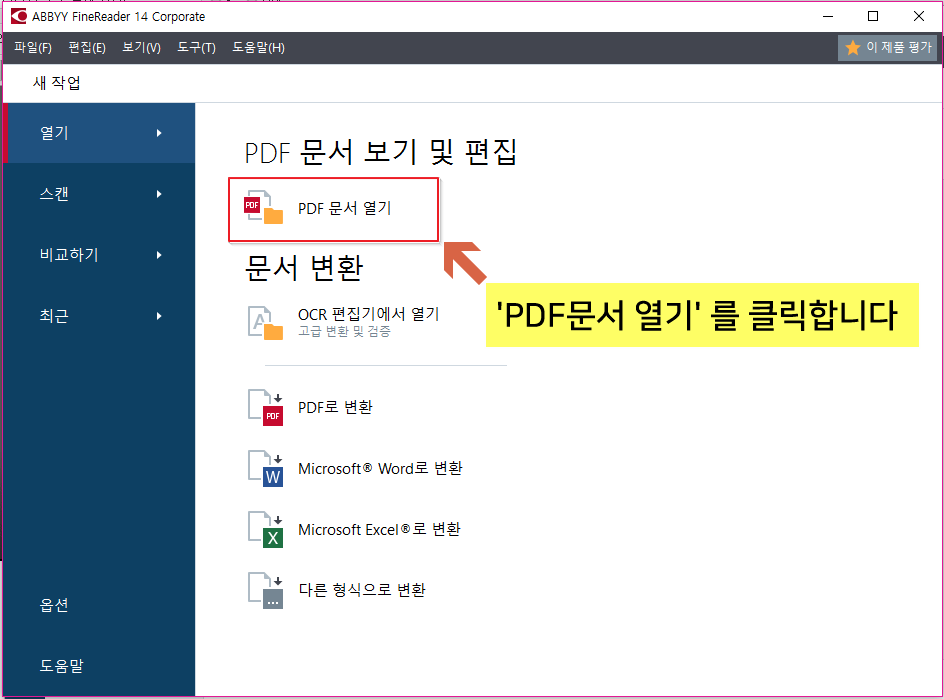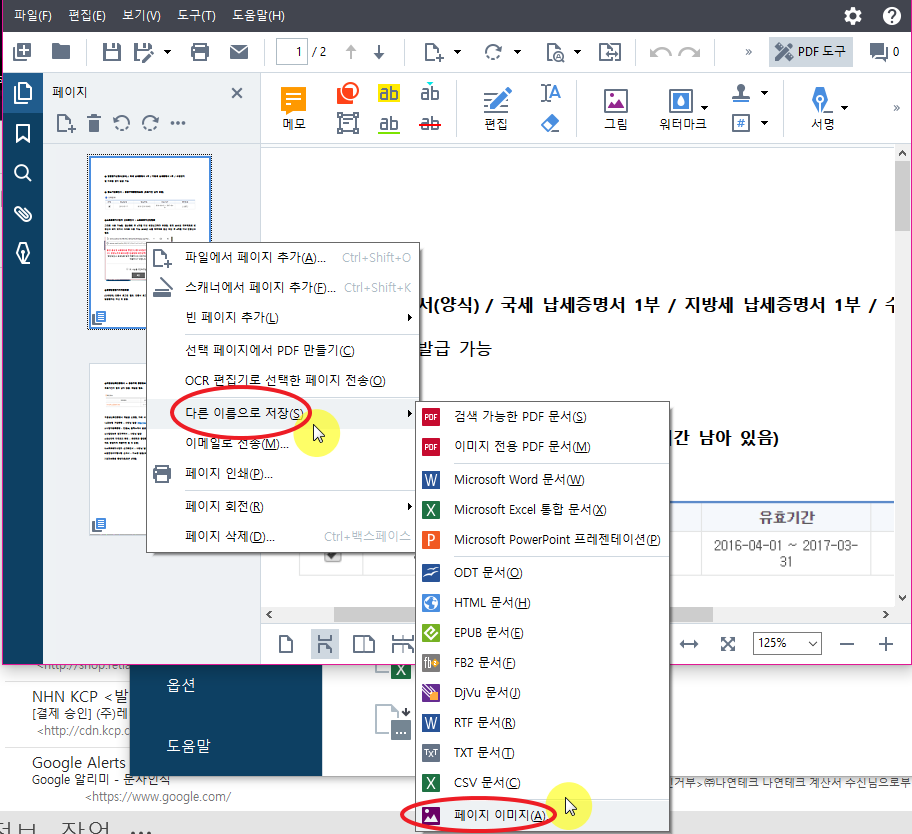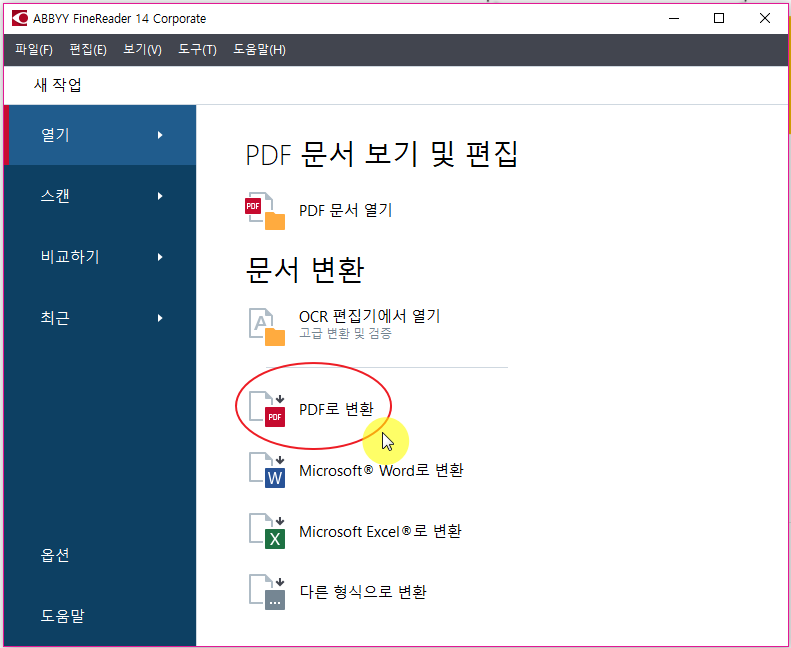pdf를 jpg로 변환하고 싶을 때 또는 jpg를 pdf로 변환할 때 어떻게 해야 할까요?
오늘 포스팅에서 pdf jpg 변환하는 법부터, 반대로 jpg를 pdf로 변환하는 기능에 대해 알아보겠습니다.
사용할 프로그램은 OCR 문자인식 프로그램 ABBYY FineReader 14입니다.
다양한 pdf 편집, 변환 기능까지 full로 제공되는 통합 프로그램입니다.
이 프로그램 하나면 모든 pdf 문서 작업을 손쉽게 처리할 수 있어요!
파인리더 무료 시험판 다운로드는 아래 버튼을 눌러주세요.
PDF를 JPG로 변환하기
PDF를 이미지 파일로 만드는 법 아주 간단합니다.
파인리더 14 첫 화면에서 pdf 문서 열기를 클릭합니다.
이미지로 만들 PDF 파일을 열어주세요~
페이지 선택 후 마우스 우 클릭 "다음으로 저장" - "페이지 이미지" 누르면 끝!
pdf 파일을 "이미지 파일"로 저장할 수 있어요~
(원하는 페이지만 선택해서 변환할 수도 있고, 모든 페이지를 다 선택해서 변환할 수도 있습니다^^)
위 방법으로 PDF를 JPG 파일로 변환하는 것뿐만 아니라,
PNG, TIF, BMP, PNG, DCX, PCX, JBIG 등 다양한 포맷의 이미지로 즉시 변환할 수 있습니다!
JPG를 PDF로 변환하는 법
이번에는 반대로 jpg 파일을 pdf로 만들어 볼게요~
위 화면에서 <PDF로 변환> 을 누르고, PDF로 바꾸려는 이미지를 클릭하면 끝~~
jpg, png 등의 이미지 파일을 PDF로 즉시 변환합니다. 정말 쉽죠~?
또한 파인리더 14에서 이미지를 pdf로 만들면,
위 화면과 같이 텍스트를 "검색"할 수 있답니다~~
이미지 문자인식 기술이 탑재되어있기 때문이지요~
안정성이 낮은 무료 프로그램에 실망하셨다면,
고성능 pdf 프로그램 파인리더 14를 사용해보세요.
파인리더 14 시험판은 설치 후 30동안 사용하실 수 있습니다.
한 번에 저장할 수 있는 페이지는 3페이지이며 최대 100페이지까지 변환하실 수 있습니다.
'주요제품 소개 > ABBYY FineReader' 카테고리의 다른 글
| OCR 이미지 문자인식-PDF 엑셀 변환 (0) | 2019.01.18 |
|---|---|
| OCR문자인식, PDF 파일을 JPG로 변환할수있어요!! (0) | 2019.01.10 |
| PDF파일 이미지,텍스트 편집하기 (0) | 2018.11.15 |
| PDF를 이미지로 변환하는 방법 (0) | 2018.11.01 |
| PDF 수정하는 방법 PDF 편집기 ABBYY FineReader 14 (0) | 2018.10.04 |